使用composer安装YII2框架是推荐方式,可自动处理依赖并保持结构清晰。首先需安装Composer并验证版本;随后根据项目需求选择基础版或高级版,通过composer create-project命令创建项目;高级版需进入目录执行php init初始化并选择环境模式;确保Web目录权限正确,配置虚拟主机指向frontend/web或backend/web;最后运行php yii serve启动内置服务器,在浏览器访问localhost:8080查看欢迎页;若遇问题可更新Composer或重装依赖。整个过程依赖Composer正常工作,且不可删除vendor目录。
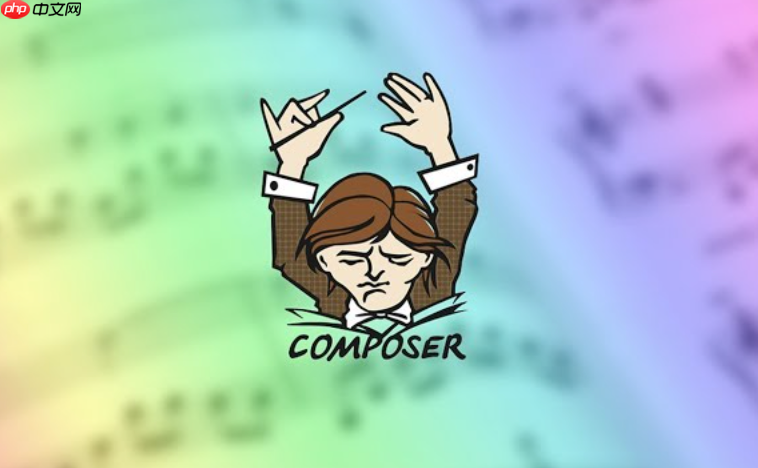
使用 Composer 安装 Yii2 框架是目前最推荐的方式,它能自动处理依赖关系并保持项目结构清晰。下面详细介绍如何通过 Composer 正确安装 Yii2 框架。
准备工作:安装 Composer
确保你的系统已安装 Composer。如果没有,请按以下步骤操作:
- 访问 https://getcomposer.org/download/ 下载并安装 Composer
- windows 用户可直接运行安装程序;linux/macOS 用户建议使用命令行安装
- 安装完成后,在终端执行 composer –version 验证是否安装成功
选择 Yii2 版本并创建项目
Yii2 提供两个主要发行版:Basic(基础版) 和 Advanced(高级版),根据需求选择其一。
安装基础版(适合小型项目或学习):
composer create-project yiisoft/yii2-app-basic basic 2.0.*
安装高级版(适合大型应用,含前后端分离结构):
composer create-project yiisoft/yii2-app-advanced advanced 2.0.*
上述命令中:
- yiisoft/yii2-app-basic 是基础模板包名
- basic 是项目目录名,可自定义
- 2.0.* 指定版本范围,也可省略以安装最新稳定版
初始化项目(仅限高级版)
如果你安装的是高级版,需运行初始化脚本设置环境:
- 进入项目目录:cd advanced
- 执行初始化:php init
- 选择模式(开发或生产),通常开发选 0
- 生成配置文件并设置目录权限
同时需要确保 Web 目录有正确入口文件,并配置好虚拟主机指向 frontend/web 或 backend/web。
验证安装结果
启动内置服务器测试是否安装成功:
php yii serve
该命令会启动 PHP 内置 Web 服务,默认监听 http://localhost:8080,浏览器打开即可看到欢迎页面。
如遇依赖问题,可尝试更新 Composer 并重新安装:
composer self-update
composer install
基本上就这些。只要 Composer 正常工作,Yii2 安装过程非常顺畅。注意保持 vendor 目录不被误删,它是框架运行的核心依赖所在。
以上就是如何用composer安装yii2框架_指导使用composer安装Yii2框架的详细内容,更多请关注php中文网其它相关文章!


